メールテンプレートと問い合わせテンプレートの使用
メールテンプレート
Zoho Deskでは、メールテンプレートを作成して、顧客への返信の作成時に使用できます。メールテンプレートは、返信文の作成時間を短縮したり、返信時のミスを防止したりするのに役立ちます。また、同じような問い合わせがたくさん寄せられる場合に返信を効率的に行うのにも便利です。作成したメールテンプレートは、内容や用途ごとにフォルダーによって分類できます。また、個人で使用するだけでなく、複数人または全体で共有して使用することも可能です。
なお、メールテンプレートは、顧客宛ての返信だけではなく、自動処理などの際に送信されるサポート担当者宛てのメール通知にも使用されます。以下では、メールテンプレートを作成し、問い合わせへの返信に使用する方法についてご紹介します。

注
- Zoho Deskのシステム管理者を持つユーザーは、メールテンプレートを作成し、使用できます。
- メールテンプレートを作成したり使用したりするには、[メールと問い合わせのテンプレート]に関する権限が必要です。
テンプレート用のフォルダーを作成するには:
- 画面右上にある設定アイコンをクリックします。
- [カスタマイズ]の欄にある[テンプレート]をクリックします。
- メールテンプレートのページで、画面の右上に表示されている[追加する]をクリックします。
- 表示されたメニューから[新しいテンプレートフォルダー]をクリックします。
- フォルダーの名前と説明を入力します。
- [表示対象]の設定欄で、[自分のみ]、[すべての担当者]、[特定の担当者]のいずれかを選択します。
- 設定が完了したら、[保存する]をクリックします。
メールテンプレートを作成するには:
- 画面右上にある設定アイコンをクリックします。
- [カスタマイズ]の欄にある[テンプレート]をクリックします。
- メールテンプレートのページで、画面の右上に表示されている[追加する]をクリックし、[新しいテンプレート]を選択します。
- テンプレートの詳細を入力します。
- タブの選択欄では、[問い合わせ]を選択します。また、テンプレートの追加先のフォルダーを指定します(フォルダーの作成手順については、上記のとおりです)。
- メッセージの入力欄にメールの本文を入力します。[差し込み項目を挿入する]をクリックすると、メールの本文中に顧客ごとに個別の情報を挿入できます。
差し込み項目の値は、メール送信時に個別の値に置き換えられます。 - [プレビュー]をクリックすると、メールのプレビューを確認できます。
- 編集が完了したら、[保存する]をクリックします。
- 作成したメールテンプレートは、メールの作成時に使用できます。
メールテンプレートの使用
Zoho Deskで問い合わせに返信する際に、メールテンプレートを使用できます。
問い合わせの返信画面でメールテンプレートを使用するには:
- 画面上部のメニューで[問い合わせ]タブをクリックします。問い合わせの一覧ページで、対象の問い合わせをクリックして、詳細ページを開きます。
- 問い合わせの詳細ページで、右上に表示されている[全員に返信する]、[返信する]、[転送する]のいずれかを選択します。
- メッセージの入力欄の上にあるツールバーで、
(テンプレート)アイコンをクリックします。
- フォルダーとテンプレートを選択します。テンプレートの上にカーソルを重ねて、プレビューアイコンをクリックすると、テンプレートのプレビューを表示できます。
テンプレートを選択すると、テンプレートの内容がメッセージの入力欄(本文)に追加されます。
メールテンプレートのお気に入り登録
よく使用するテンプレートは、お気に入りに登録すると、使用時にアクセスしやすくなります。お気に入りに登録したテンプレートには、テンプレートの選択画面の[お気に入りのテンプレート]からアクセスできます。[お気に入りのテンプレート]内のテンプレートの並び順は、ドラッグ&ドロップの操作によって変更可能です。

メモ:部門内で最大50件のメールテンプレートをお気に入りに登録できます。
メールテンプレートをお気に入りに登録するには:
- 画面上部のメニューで[問い合わせ]タブをクリックします。問い合わせの一覧ページで、対象の問い合わせをクリックして、詳細ページを開きます。
- 問い合わせの詳細ページで、右上に表示されている[全員に返信する]、[返信する]、[転送する]のいずれかを選択します。
- メッセージの入力欄の上にあるツールバーで、
(テンプレート)アイコンをクリックします。
画面右側にメールテンプレートの一覧が表示されます。 - お気に入りに登録したいテンプレートの上にカーソルを重ねます。
- 表示された[…](その他)アイコンをクリックし、[お気に入りに登録する]を選択します。
テンプレートがお気に入り登録され、[お気に入りのテンプレート]の欄に追加されます。

メモ:テンプレートのお気に入り登録を解除するには、お気に入りのテンプレートの上にカーソルを重ねて[…](その他)アイコンをクリックし、[お気に入り登録を解除する]を選択します。[お気に入りのテンプレート]内のテンプレートは、ドラッグ&ドロップの操作によって並び替えることができます。
標準のメールテンプレート
標準のメールテンプレートを設定すると、問い合わせの返信画面を開いた際、メッセージの入力欄にあらかじめテンプレートの文面が入力されている状態にすることができます。この機能は、すべてのメールに同一のデザインを適用したい場合や、顧客名(差し込み項目)、敬称、挨拶などをメッセージ欄(本文)にあらかじめ入力しておきたい場合に便利です。これにより、メッセージの作成時間を節約したり、顧客名や挨拶などの入力ミスを削減したりできます。標準のテンプレートは、自動的にお気に入りに登録されます。
テンプレートを標準として設定するには:
- 画面上部のメニューで[問い合わせ]タブをクリックします。問い合わせの一覧ページで、対象の問い合わせをクリックして、詳細ページを開きます。
- 問い合わせの詳細ページで、右上に表示されている[全員に返信する]、[返信する]、[転送する]のいずれかを選択します。
- メッセージの入力欄の上にあるツールバーで、
(テンプレート)アイコンをクリックします。
画面右側にメールテンプレートの一覧が表示されます。 - 標準として設定したいテンプレートの上にカーソルを重ねます。
- 表示された[…](その他)アイコンをクリックし、[標準に設定する]を選択します。
テンプレートが標準として設定され、[お気に入りのテンプレート]の欄に追加されます。
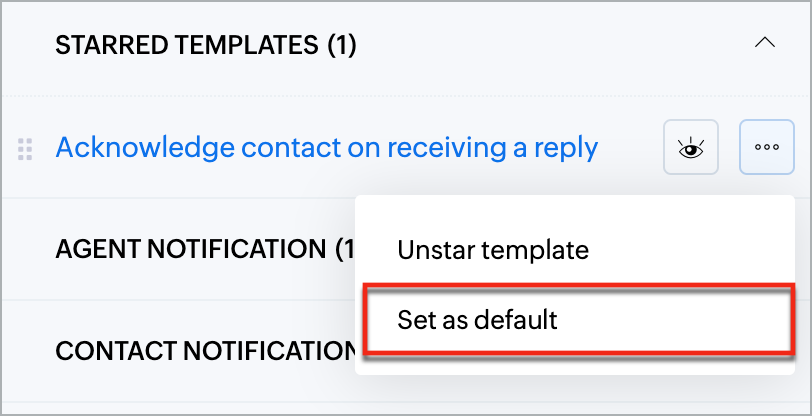
問い合わせテンプレート
問い合わせの作成画面で問い合わせテンプレートを使用すると、テンプレートであらかじめ指定しておいた値を、問い合わせデータの各項目に自動で入力できます。これにより、問い合わせデータの登録にかかる手間や時間を削減することが可能です。また、問い合わせテンプレートは、ヘルプセンター内の問い合わせの送信ページで、顧客側で選択して使用してもらうこともできます(ヘルプセンターでテンプレートを表示するには、対象のテンプレートにおいて[ヘルプセンターで利用者に表示する]設定が有効になっている必要があります)。なお、問い合わせテンプレートを作成するには、[メールと問い合わせのテンプレート]に関する権限が必要です。
問い合わせの作成時に問い合わせテンプレートを使用するには:
- 画面上部のメニューで[問い合わせ]タブをクリックします。
- 画面右上にある追加アイコンをクリックします。
- 問い合わせの追加画面で、ページ上部にある[問い合わせテンプレートを選択]をクリックします。
- 表示された一覧からテンプレートを選択します。選択すると、問い合わせの各項目にテンプレートの値が入力されます。
- 必要に応じて、項目の値の入力や編集を行います。完了したら、[送信する]をクリックします。

注:問い合わせテンプレートを適用すると、問い合わせの既存の値が上書きされます。問い合わせの作成途中でテンプレートを新たに選択すると、各項目の値がテンプレートの値によって上書きされます。これにより、それまでに項目に入力していたすべての情報は失われますのでご注意ください。
Zoho CRM 管理者向けトレーニング
「導入したばかりで基本操作や設定に不安がある」、「短期間で集中的に運用開始できる状態にしたい」、「運用を開始しているが再度学び直したい」 といった課題を抱えられているユーザーさまに向けた少人数制のオンライントレーニングです。
日々の営業活動を効率的に管理し、導入効果を高めるための方法を学びましょう。
Zoho Campaigns Resources
Zoho WorkDrive Resources
New to Zoho Workerly?
New to Zoho Recruit?
New to Zoho CRM?
New to Zoho Projects?
New to Zoho Sprints?



















